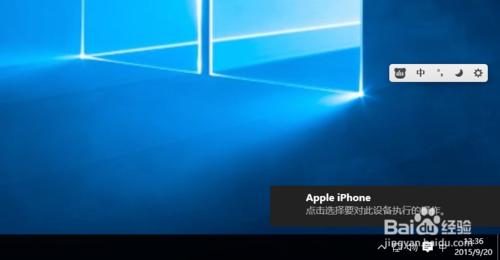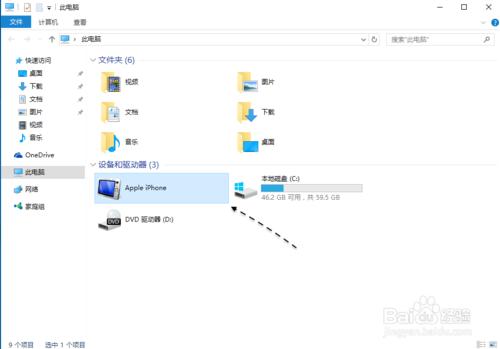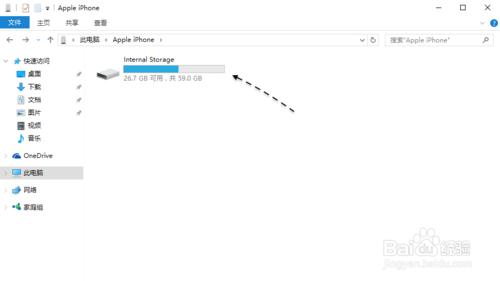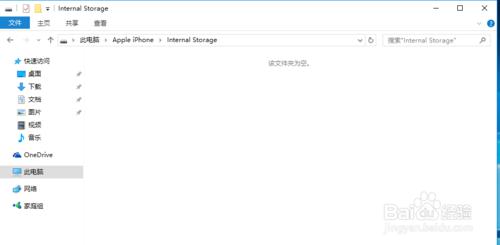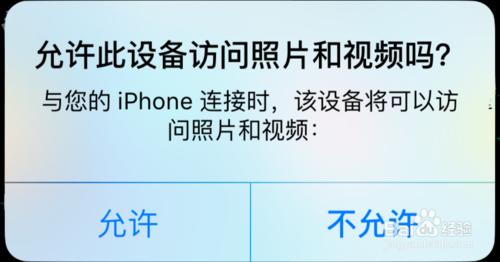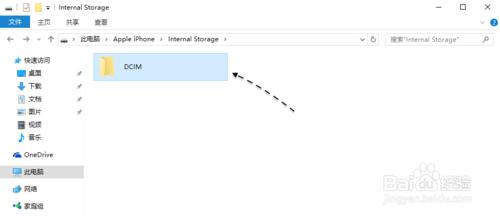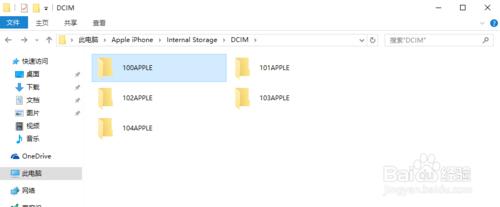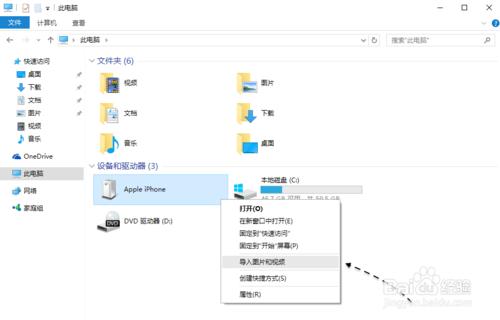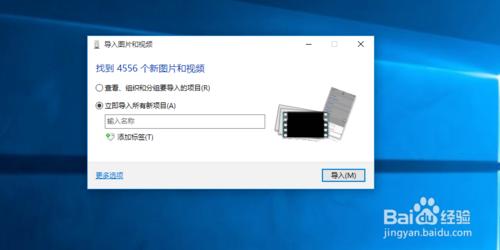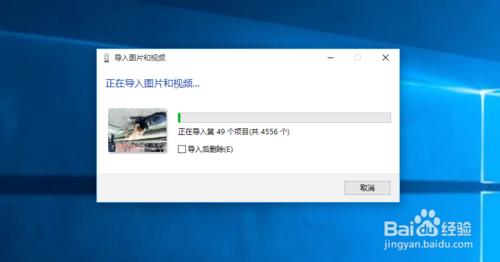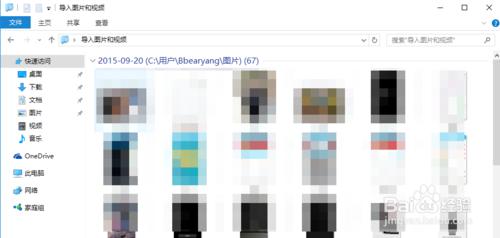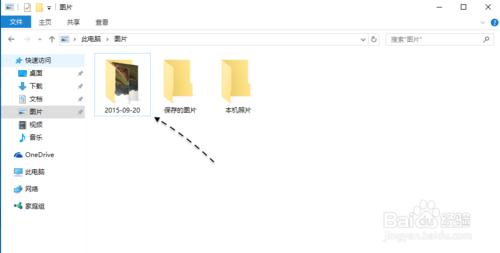當前微軟的 Windows10 系統已經正式釋出,很多使用者都已經為電腦升級了。有時候需要把 iPhone 手機連線到 Win10 系統中,用於處理一些事情。這裡簡單介紹下怎麼在 Windows10 系統中連線 iPhone 手機的方法。
工具/原料
Windows10、iPhone手機
方法/步驟
如下圖所示,當把 iPhone 接入到 Windows 系統中,一般情況下會自動為它安裝驅動,可以看到有一個名為 Apple iPhone 的裝置接入。
在 Windows10 中開啟此電腦,可以看到有一個 Apple iPhone 的裝置,進入以後可以檢視 iPhone 上的照片與視訊。
點選開啟 Apple iPhone 以後,可以看到有一個名為 Internal Storage 的內部儲存裝置。另外還可以看到當前 iPhone 上的儲存空間大小,以及還有多少空間可以使用。
如下所示,當點選開啟 Internal Storage 以後,看到裡面顯示為空白。
當在 Windows10 中開啟已經接入的 iPhone 裝置時,看到內容為空的話,這是由於 iPhone 上的安全措施,此時請解鎖 iPhone 並點選螢幕上的提示就可以了。
當在 iPhone 上作出了正確的允許操作以後,此時再回到 Windows10 系統中,開啟以後可以看到有一個名為 DCM 的資料夾,在這個目錄下所包含的便是當前 iPhone 上所有的照片內容了。
繼續點選進去以後,會看到有多個目錄,這些都是 iPhone 手機用於儲存照片和視訊的目錄,可以手動開啟進行檢視。
此外如果想要批量從 iPhone 上把照片或視訊匯入到 Windows10 系統中的話,此時可以在此電腦中,右鍵點選 Apple iPhone 裝置並選擇【匯入圖片和視訊】選項。
接下來會顯示正在從 iPhone 裝置上查詢圖片與視訊的進度視窗,如圖所示
如下圖所示,在這裡的 iPhone 裝置上找到了4000多張圖片與視訊,如果想要先檢視再匯入的話,可以直接點選【下一步】按鈕。
如果想要直接匯入照片與視訊的話,請先選擇【立即匯入所有新專案】選項以後,再點選【匯入】按鈕。
隨後便可以看到當前正在從 iPhone 上匯入照片和視訊到 Windows10 系統中的進度了。
當匯入完成以後,會自動開啟當前匯入到 Windows10 電腦上的目錄,如圖所示
系統會預設把 iPhone 上的照片匯入到系統中的圖片目錄下,以當前的日期來命名,如圖所示